Bonjour,


Vous souhaitez préparer un projet à des fins professionnelles ou personnelles. Dans les deux cas, il vous faut réunir les textes de plusieurs formats, des images, photos et sons, des vidéos ou des présentations, ainsi que des éléments empruntés au Web. Bien sûr, vous pouvez aller chercher ces données là où elles se trouvent, mais les consulter ou les modifier fréquemment va vous contraindre à faire un usage immodéré de l'explorateur de fichiers et du navigateur Internet, ce qui n'est pas productif.
De nombreuses solutions existent pour résoudre le problème, des simples notes de type sticker ou plus scientifiquement des graphes de Gantt ou des cartes heuristiques. Mais restons dans un domaine où le temps d’apprentissage reste raisonnable, voir négligeable.
À cet effet, peut-être que la petite application Pinner pourrait vous apporter une aide précieuse.

Pinner est un programme gratuit et portable qui regroupe l’accès à tous vos fichiers, dossiers et sites Web favoris en utilisant une base de données et une commande placée en zone de notification. Vous conserverez toutes vos sources sur leur support d'origine, car la base de données n'utilise que des raccourcis.
Pinner est une application développée par Sami Jildeh et proposée sous plusieurs formats de téléchargements, 7z, EXE, RAR et ZIP. C'est cette dernière version qui sera présentée dans la prise en main qui suit.


(présentation partielle éditeur)
"Pinner est un logiciel gratuit qui regroupe tous vos fichiers, dossiers et sites Web favoris. Aucun registre n'est nécessaire.
Caractéristiques :
- Accès rapide à vos fichiers préférés
- Accès rapide à votre dossier favori
- Accès rapide à vos sites Web préférés
- Fonctionne sur Windows 32 bits et 64 bits
- Portable - Pas besoin d'installer. Tout dans un dossier
- Multi Databases - créez des bases de données autant que nécessaire
- Se connecter immédiatement à une base de données en sélectionnant inutile de redémarrer Pinner
- Option OpenWith pour chaque broche - sélectionnez le programme qui exécutera la broche au lieu du logiciel par défaut
- Touche spéciale pour ouvrir le Pinner
- Touche spéciale pour ouvrir chaque broche
- Icônes de la barre d'état système. Lancer facilement des épingles à partir de l'icône de la barre d'état système
- Vérifiez les mises à jour de Pinner lui-même
- Bar préféré pour avoir vos épingles préférées à portée de clic
- Organiser les épingles par groupes pour les trouver facilement
- Filtrage efficace des pins
- 2 options de visualisation
- Ajout facile de punaises dans Pinner (activez sendTo dans le menu Fichier)"
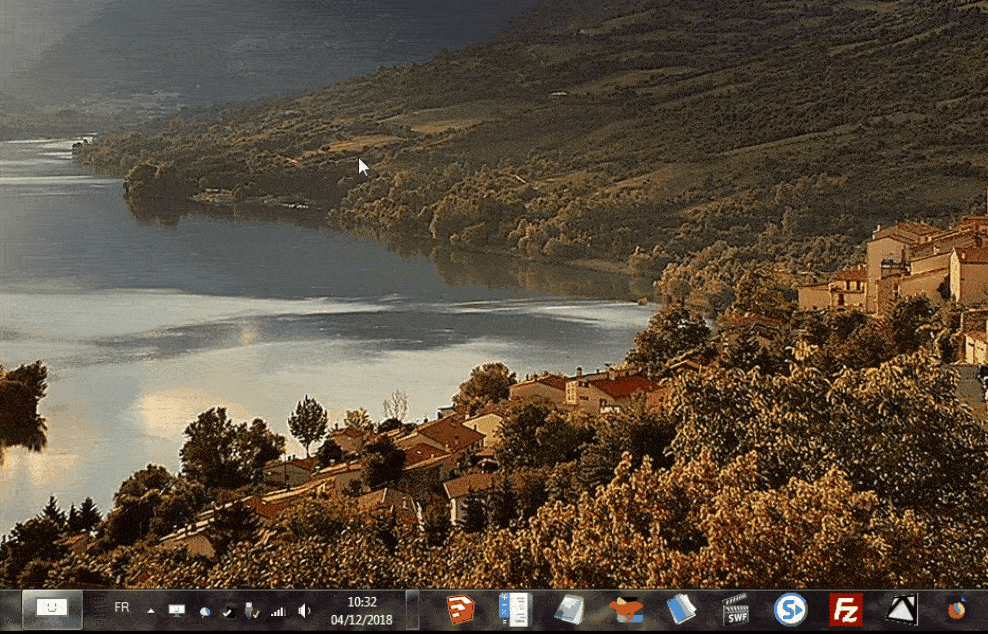

- Version : 3.2.3.0 du 10/08/2018
- Licence : Gratuit
- Taille du téléchargement : 2.76 Mo (ZIP)
- Langue : anglais
- Supports : Windows 7, 8/8.1, 10 et MS.NET 4.6 Framework ainsi que Microsoft Visual C++ 2015 Update 3
- Analyse par VirusTotal: 0/60 au 03/12/2018 à 16h35 UTC by Kappa (voir le résultat de l'analyse)
- Lien direct de l'éditeur pour le téléchargement : Pinner
- Page de l'éditeur pour la présentation du logiciel : Pinner

- Pinner est livré en téléchargement sous forme de fichier ZIP fournissant un ensemble de fichiers directement exploitables sans installation (portabilité). Pas de problème dans ce domaine. L'ensemble est propre et exempt de toute trace de nuisible :

- Au démarrage, il vous sera demandé de créer une base de données :


- L'objectif est de constituer en zone de notification…

... un menu contenant vos projets…

- À cet effet, il convient de compléter d'abord les éléments de vos différents projets et de créer des raccourcis. Une fenêtre compacte apparaît (action sur Show), vous permettant ainsi de noter le chemin d'accès à un fichier ou une URL, le nom que vous souhaitez voir apparaître dans la liste, ainsi qu'un champ facultatif permettant au programme d'ouvrir le fichier cible. De plus, vous pouvez ajouter un dossier entier à lancer de cette façon :

Chaque projet peut être dénommé et se trouver présenté sous forme d'onglet. Un onglet All Pins regroupe automatiquement tous les raccourcis créés dans les différents onglets.
- L'aspect esthétique de cette fenêtre de configuration peut être améliorée :

- Les raccourcis sont susceptibles d'être filtré de différentes façons :

- Les éléments déposés sous forme de raccourcis peuvent être présentés soit à l'aide de texte...

... ou d'icônes :

- Dans chaque projet, des menus contextuels gèrent les contenus :


- Et finalement, une fenêtre d'Options permet la définition des principaux paramètres de configuration du logiciel :

- L'animation ci-dessous présente les menus disponibles et résume les informations précédentes :

- Et si vous avez bien placé tous les éléments là où il convient, vous disposerez alors d'un mini menu spécifique pour chacun de vos projets en zone de notification :

- Oui, mais voilà, vous ne savez pas encore comment placer les données dans la fenêtre de configuration ! Pas de problème...
* 1e option : l'usage pour tous les documents de l'explorateur Windows et du menu contextuel par l'item Envers vers et lien Pinner intégré à ce menu :

Dans ce cas, l'élément envoyé le sera vers l'onglet All Pins.
Il vous suffira alors de créer ou d'utiliser le groupe vers lequel sera classé l'élément. Il sera aussi toujours présent dans l'onglet All Pins

* 2e option : l'usage du glisser-déposer à partir de tout lien (documents, URL...) comme le montre cette animation. Puis, il conviendra de définir la destination (groupe) :
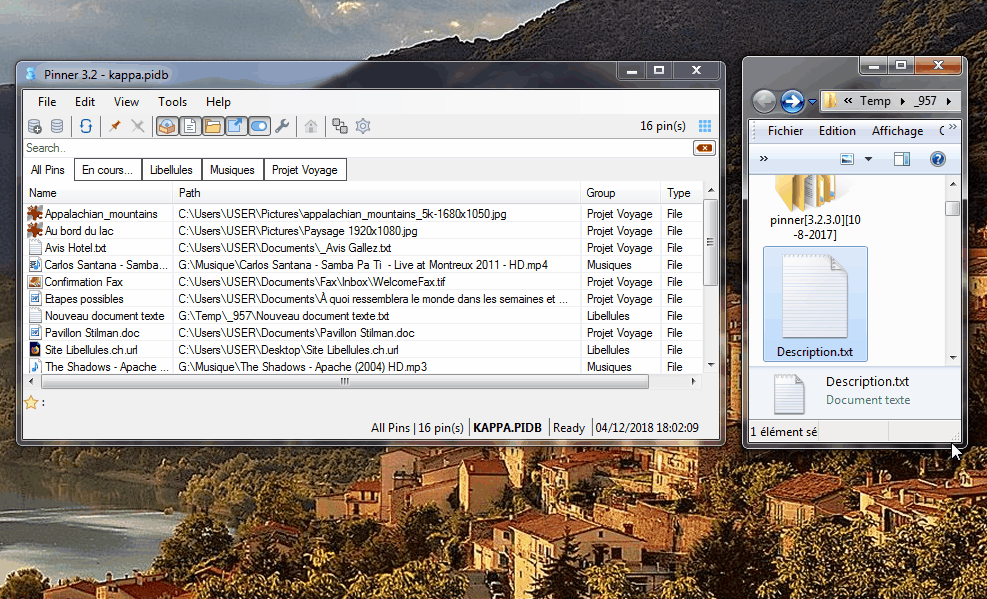
Vous pouvez placer indifféremment des fichiers, des dossiers, des raccourcis, des URL...
- Et après, cela sert à quoi ?
Simple ! En réduisant la fenêtre de configuration (les options autorisent aussi la réduction en zone de notification) vous verrez que le menu initial regroupera alors tous vos projets :

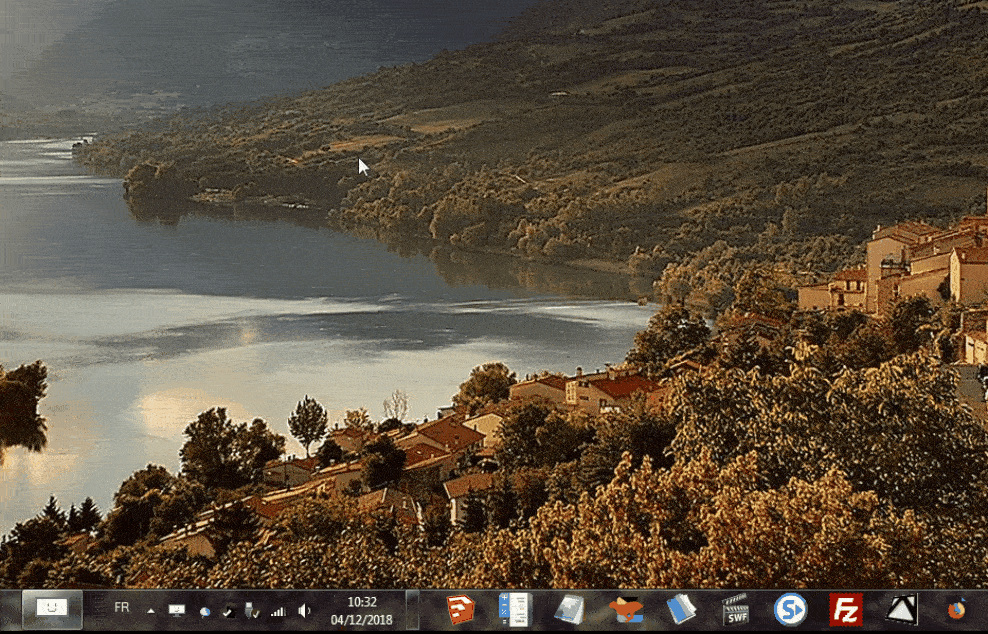
- Quelques conseils :
* Il faut parfois perdre un peu de temps pour en gagner par la suite : dans le cas présent, la préparation de la base de données permettra de réfléchir à ce dont vous aurez besoin comme éléments. Mais votre productivité, par la suite, sera meilleure.
* Le logiciel possède de nombreuses options de configuration qu'il convient de bien appréhender pour régler tous les paramètres du logiciel (voir les Options ou F12)
* N'oubliez pas que vous pouvez dans une base de données constituer plusieurs groupes. Exemple base de données professionnelles, groupes En cours, Traité, En attente, etc.
* Le logiciel permet de bien différencier vos activités. Il suffit de créer une base de données par domaine : Base Pro, Base Perso, Base Relations, Base Loisirs...
* L'application se doit d'être utilisée pour optimiser vos activités et non les ralentir. Il serait possible d'y mettre la totalité de vos documents ou de vos applications du disque dur à l'image du menu Démarrer ou de tout autre lanceur d'applications, mais ce n'est pas la finalité de l'application.
* Pinner réalise bien ce pourquoi il a été créé. L'application peut vous satisfaire ou pas, il ne s'agit pas d'une solution universelle, mais d'un produit parmi d'autres. Seuls vos besoins détermineront si ce produit conviendra à vos attentes.
* Enfin, n'oubliez pas qu'il s'agit d'un produit propre, gratuit qu'un développeur a eu l'amabilité de mettre en ligne. Mais rien n'empêche de l'encourager par un petit geste.

En conclusion, il peut être difficile de trouver des fichiers, des dossiers ou des liens internet dans un environnement de travail encombré, mais en utilisant Pinner vous pouvez simplement ouvrir une base de données et lancer l'élément qui vous intéresse. L'ajout d'un lien ne prend que peu de temps et la mise en œuvre n'est pas si ardue qu'il n'y parait.
Pinner est des plus utiles et mérite vraiment d'être découvert.
Bon test et bonne journée 😀 Kappa



Pinner est actuellement en version 3.7.3.0 et une version Beta 3.8.2.7 est aussi proposée.
Vous avez accès aux liens de téléchargements sur ces pages officielles :
Piner sur SourceForge et Piner sur site officiel
La version 3.7.3.0 est disponible en fichiers aux formats ZIP, RAR, EXE et 7z sur cette page de Sourceforge
Bon test 😉